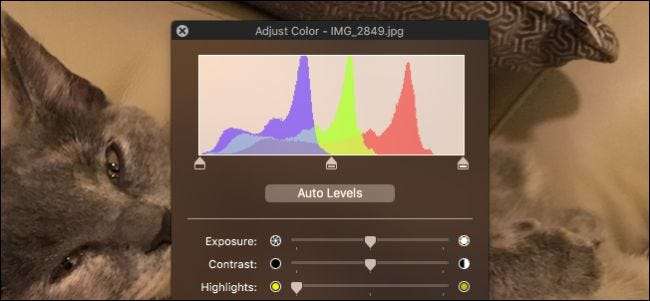
Xem trước, trình xem hình ảnh được tải trước với mọi máy Mac, là một trong những trình xem hình ảnh mặc định tốt nhất và giàu tính năng nhất hiện có. Vì vậy, không có gì ngạc nhiên khi nó cũng có thể chỉnh sửa màu sắc.
Thật khó để tìm một trình xem hình ảnh mà mọi người đều hài lòng. Trên Windows, mọi người đều có ý kiến về những gì tốt nhất, vì tùy chọn mặc định khiến bạn mong muốn. Xem trước không có vấn đề đó, có thể thực hiện nhiều tác vụ như kết hợp và chỉnh sửa hình ảnh thành một tệp PDF cũng như thay đổi kích thước hàng loạt , luôn là một thủ thuật hữu ích.
Chỉnh sửa màu sắc nhanh chóng là một tác vụ khác mà bạn có thể thực hiện với Xem trước, đây là một việc khá lớn, đặc biệt nếu bạn không muốn sử dụng chương trình khác hoặc chỉ có một hoặc hai hình ảnh mà bạn muốn sửa.
Để sử dụng tính năng sửa màu trên Xem trước, trước tiên hãy mở hình ảnh bạn muốn chỉnh sửa, nhấp vào menu Công cụ và chọn “Điều chỉnh màu” hoặc nhấn Command + Option + C trên bàn phím của bạn.
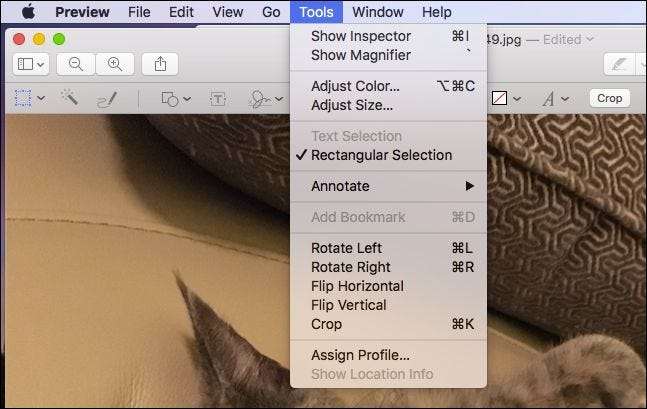
Sau đó, bạn có thể chỉ cần nhấp vào “Mức độ tự động” để điều chỉnh ngay lập tức hoặc bạn có thể lấy các thanh trượt hình tam giác ở cuối biểu đồ để có thêm các sàng lọc được tinh chỉnh. Con trỏ bên trái điều chỉnh tông màu tối, con trỏ ở giữa dành cho âm trung và tam giác bên phải sửa các điểm nổi bật.
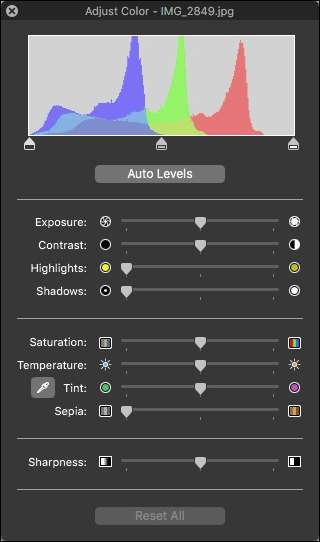
Sau đó, có những điều chỉnh cơ bản gần như tất cả các hình ảnh cần sử dụng các điều khiển Phơi sáng, Độ tương phản, Điểm nổi bật và Bóng. Tất nhiên, bạn có thể không cần thực hiện tất cả những điều chỉnh này, nhưng rất có thể bạn có thể thực hiện một số sửa chữa nhỏ nhưng quan trọng đối với độ phơi sáng và độ tương phản.
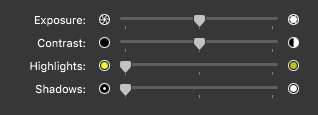
Nếu bạn chọn công cụ kẻ mắt, bạn có thể tự động sửa màu bằng cách chọn một điểm trung tính trong ảnh của bạn, chẳng hạn như vùng trắng hoặc xám. Ngoài ra, các thanh trượt Nhiệt độ và Tông màu sẽ cho phép bạn thực hiện các chỉnh sửa nhỏ hơn.
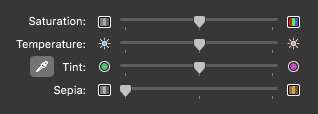
Để chuyển đổi hoàn toàn một hình ảnh sang màu đen và trắng, hãy di chuyển thanh trượt Độ bão hòa sang trái hoặc điều chỉnh màu sắc bằng cách điều chỉnh các điều khiển Nhiệt độ, Tông màu và Nâu đỏ.
Cuối cùng, xoay thanh trượt Độ sắc nét nếu bạn cảm thấy ảnh của mình cần thêm một chút sắc nét cho các cạnh. Chỉ cần lưu ý, bạn có thể đưa một số hiện vật không mong muốn vào hình ảnh của mình, vì vậy hãy tiếp tục. Mặt khác, kéo thanh trượt sang trái để có giao diện mềm mại, mơ mộng.

Đừng ngại nghịch ngợm mọi thứ và xem việc biến những gì bạn nghĩ là một bức ảnh meh đơn giản thành một thứ tuyệt vời dễ dàng như thế nào. Không có gì là vĩnh viễn cho đến khi bạn lưu nó, vì vậy bạn không sợ mắc lỗi. Nếu bạn muốn hoàn tác mọi thứ, chỉ cần nhấp vào nút “Đặt lại tất cả” ở cuối bảng màu.
LIÊN QUAN: Cách thay đổi kích thước hình ảnh hàng loạt bằng bản xem trước trong OS X
Bây giờ, lần sau khi bạn có một bức ảnh và bạn không hài lòng với nó, chỉ cần mở nó trong Xem trước và sửa nó chỉ trong vài phút mà không cần bất kỳ phần mềm bổ sung nào hoặc phải học cách sử dụng một số hình ảnh lớn, phức tạp ứng dụng -editing.







